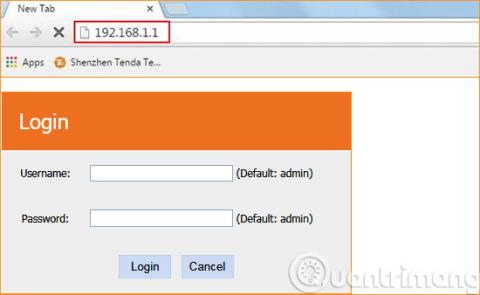Има много начини за защита на WiFi [ сигурността на WiFi от основните стъпки ], но най-добрият и най-евтиният начин е редовно да променяте паролата за WiFi . Днес ще ви насочим как да промените паролата за Tenda Wifi . Ако използвате друг тип модем, вижте как да промените паролата за WiFi за други видове модеми в статията: Обобщение на това как да промените паролата за WiFi на лаптоп или телефон
В момента пазарът на рутери Tenda е разделен на много различни типове като Tenda W311R, Tenda W303R, Tenda W268R, Tenda W302R и Tenda W315R, но тяхната конфигурация е сходна. Интерфейсът може да е малко по-различен, но няма да имате големи затруднения при промяна на паролата за WiFi.
За да промените паролата за Tenda WiFi, ще трябва да знаете адреса на модемния отдел.В това ръководство ще навлезем в подробности от проверката на шлюза по подразбиране до завършване на процеса на промяна на паролата за WiFi, моля, вижте го.
Забележка: Преди да промените паролата, свържете Tenda Wifi към компютъра с помощта на мрежов кабел.
За да промените паролата за Tenda WiFi, изпълнете следните стъпки:
Стъпка 1: Отворете CMD: Windows + R > въведете cmd > Enter
Стъпка 2: Въведете ipconfig > Въведете
Стъпка 3: Запомнете адреса на шлюза по подразбиране
Стъпка 4: Въведете адреса на шлюза по подразбиране в браузъра (обикновено 192.168.0.1 или 192.168.1.1)
Стъпка 5: Влезте в страницата на администратора с потребителското име и паролата по подразбиране admin

Стъпка 6: Намерете раздела Безжични настройки > Безжична защита. Ако не го виждате, щракнете върху Разширени
Стъпка 7: Задайте параметри:
- Режим на защита: Изберете WPA/WPA2 - PSK
- WPA Алгоритми : Изберете TKIP&AES
- Ключ за сигурност : Въведете паролата за Tenda WiFi, която искате да промените.

Стъпка 8: Щракнете върху OK, за да запазите промените
Стъпка 9: Рестартирайте модема, за да завършите
Забележка: След промяна на паролата за Tenda WiFi, устройствата, които преди това са се свързвали с този WiFi, ще трябва да изтрият старата парола и да въведат новата парола, за да могат да се свържат към мрежата.
По-горе са описани всички стъпки за промяна на паролата за WiFi на модема Tenda. Надяваме се, че тази статия ще ви помогне да промените паролата за домашния си WiFi.
Късмет!